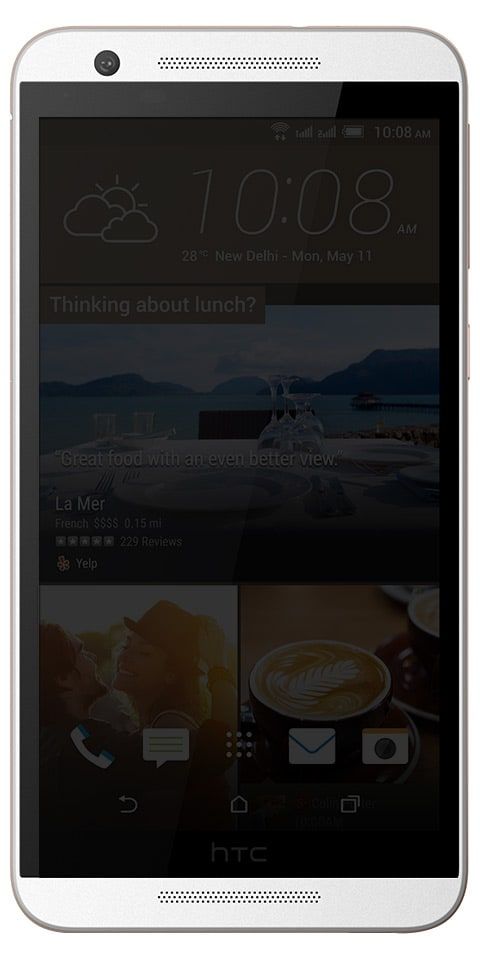Как да изкорени Варианти на Snapdragon Note 8 с At & t

Най-накрая коренът е тук за американските варианти на Galaxy Note 8, работещи всъщност на процесорите Snapdragon на Qualcomm. Това основно включва AT&T, Verizon, Sprint, T-Mobile, US Cellular и вероятно много други. Основният метод / експлойт също е наречен SamFAIL и основно идва от член на XDA част киборг който всъщност е открил експлоата и друг член мен2151 който също тества и улеснява root в САЩ Забележка 8 . В тази статия ще говорим за това как да изкорени Варианти на Snapdragon Note 8 с At & t. Нека да започнем!
приложението craigslist за телефон с Android
Коренът SamFAIL всъщност работи по такъв начин, че да не задейства флага KNOX на вашето устройство. Но това задейства проверка на SafetyNet, така че ако планирате да използвате приложения, които се нуждаят от преминаване на Safety Net. Тогава най-вероятно няма да се стартира на вашето устройство, вкоренено заедно със SamFAIL.
Също така, коренният метод SamFAIL използва фабричен двоичен boot.img, разработчикът също така казва, че е важно да стартирате модифицираната система на Вашата бележка 8. За съжаление обаче използването на фабрично двоично означава, че батерията на Вашата бележка 8 би зареждала повече от 80%. Това всъщност е основна грижа, ако планирате да изкорените вашата бележка 8 чрез SamFAIL. Защото това ще ви остави само с батерия от 2640mAh на вашата бележка 8.
void (document.oncontextmenu = null) хром
SamFAIL също не отключва буутлоудъра на вашата бележка 8, нито SIM отключва телефона ви. Той ви предоставя само root достъп чрез инсталиране на модифицирани системни файлове, нищо друго.
Как да изкорени Варианти на Snapdragon Note 8 с At & t
Основният метод на SamFAIL Galaxy Note 8 всъщност е дълъг процес. Уверете се, че имате достатъчно сок от батерията на вашата бележка 8 (поне 40%), преди да започнете това. Освен това ще ви е необходим компютър с Windows, за да можете да мигате или инсталирате модифицирани системни файлове във вашата бележка 8 чрез софтуера Odin.
Инструкции
- Разархивирайте odin.zip файл и стартирайте или също отворете файла Odin PrinceComsy.exe от извлечените файлове на вашия компютър.
- Сега разархивирайте N8_SamFAIL_System.zip файлове в отделна папка на вашия компютър.
- Стартирайте Galaxy Note 8 в режим на изтегляне:
- Изключете телефона си.
- Докоснете и задръжте бутоните Power + Volume + Bixby за няколко секунди, докато не видите предупредителен екран.
- докоснете Volume Up на екрана с предупреждение, за да го приемете и стартирате в режим на изтегляне.
- Когато вашата Note 8 е в режим на изтегляне, свържете я към компютъра заедно с USB кабел. Прозорецът Один на компютъра също трябва да открие телефона и да покаже Добавено !! съобщение.
- Докоснете AP в прозореца Один и изберете предварително вкорененото system.tar сте извлечени в стъпка 2 по-горе.
- Сега изберете Яма в раздела в Один (отляво) натиснете върху ДОХОД и изберете бутона GREATQLTE_USA_SINGLE.pit от файловете, които сте извлекли в стъпка 2 по-горе.
- Изберете раздела Опции в Один (отляво) и поставете отметки в следните квадратчета Автоматично рестартиране , Преразделяне , F. Време за нулиране, и Nand Erase All .
- Щракнете върху Започнете бутон, за да започне да мига модифицирания файл system.tar и файла Pit.
- Когато Один приключи с мигането на файловете, той ще покаже a ФАЙЛ съобщение за Один. Това е добре.
Освен това
- Можете да изключите телефона си от компютъра. И след това затворете прозореца на Comey Odin.
- Можете да заредите Вашата Бележка 8 обратно в режим на изтегляне:
- Докоснете и задръжте за известно време бутоните Power + Volume + Bixby заедно. Тогава това ще ви доведе до режим на качване или режим на изтегляне, който и да е от тях.
- Отново натиснете и задръжте бутоните Power + Volume Down + Bixby заедно и също ще стартирате в режим на изтегляне. Ще ви покаже авариен режим, но това е добре.
- Сега разархивирайте N8_SamFAIL_Firmware.zip файл, който сте изтеглили по-горе в отделна папка на вашия компютър.
- Стартирайте или отворете файла PrinceComsy.exe, както направихте в стъпка 1 по-горе.
- Свържете своя Galaxy Note 8 и с компютъра. Трябва да видите Добавено !! съобщение на прозореца Один.
- Изберете файловете на фърмуера в Один, както следва:
- BL → бл.тар
- AP → ap.tar
- CP → cp.tar
- CSC → изберете CSC файла, който сте изтеглили за вашето устройство, от връзките по-горе.
└ Това е различно за всички варианти на оператора, така че не забравяйте да изтеглите CSC само за вашия оператор.
Какво още
- Този път ще го направим НЕ добавете Pit файл или също променете нещо в раздела Options. Само Автоматично рестартиране и F. Време за нулиране квадратчетата всъщност трябва да бъдат маркирани в Один.
- Докоснете Започнете , за да започнете да мигате файловете на фърмуера.
- Когато приключите, вашата бележка 8 ще се рестартира в режим на възстановяване. Ако сте изпълнили внимателно инструкциите по-горе, тогава не трябва да виждате никаква грешка на екрана за възстановяване и сте добре рестартирайте в системата от менюто за възстановяване.
└ Но ако видите a Неуспешно монтиране / система (невалиден аргумент) грешка навсякъде на екрана. След това всъщност трябва да започнете отначало. - Когато вашата Note 8 се зареди, можете да я настроите нормално.
- След като настройката приключи, просто отворете приложението SuperSU от чекмеджето на приложението. Ще ви помоли да актуализирате SU двоичния файл всъщност. Изберете нормалния метод и след това оставете приложението да прави своите неща. Ще видите изскачащ прозорец, за да изключите KNOX, следвайте инструкциите му и SU той беше успешно актуализиран и също се нуждае от рестартиране.
May Може да се наложи да го направите 2-3 пъти, но в крайна сметка би трябвало да успее.
Последна стъпка:
Според разработчика системният дял не е наистина затворен по време на инсталирането поради естеството на експлоатацията на SamFAIL. За да отстраните всички проблеми, причинени от това, трябва да добавите fsck.ext4 файл в / tmp / директория и стартирайте и нея. Това може да стане лесно чрез новооткритите ни root (su) правомощия на устройството. Просто следвайте инструкциите по-долу:
- Просто изтеглете fsck.ext4 от раздела за изтегляния по-горе и след това го запазете в отделна папка на вашия компютър.
- Настройте ADB и Fastboot на вашия компютър.
- Включете USB отстраняване на грешки на вашата бележка 8:
- Отидете на устройството Настройки Относно телефона Информация за софтуера и докоснете полето Build number седем пъти за да се активира Опции за програмисти .
- Върнете се в Настройки избирам Опции за програмисти (долу за телефона) превъртете малко надолу. И кликнете върху превключвателя за отстраняване на грешки на USB, за да го включите.
- Свържете вашата бележка 8 към компютъра, вие може да видите изскачащ прозорец с молба за разрешение за разрешаване на USB отстраняване на грешки, не забравяйте да позволи го .
Освен това
- Отворете папката, в която сте запазили fsck.ext4 в стъпка 1 по-горе и след това отворете команден прозорец и в тази папка. За да направите това, Shift + десен бутон на всяко празно празно място в папката. И тогава изберете Отворете командния прозорец тук от контекстното меню.
- В командния прозорец трябва да подадете следните команди:
su
└ Когато пишете SU, може да получите подкана на екрана, за да разрешите root достъп. Приеми го.
chmod 755 /tmp/fsck.ext4 mount -o ro,remount /system /tmp/fsck.ext4 -f $(find /dev -name system)
Заключение
Добре, това беше всичко Хора! Надявам се, че харесвате тази статия, а също така ви е полезна. Изпратете ни отзивите си за него. Също така, ако имате други въпроси и въпроси, свързани с тази статия. След това ни уведомете в раздела за коментари по-долу. Ще се свържем с вас скоро.
как да почистите файловете за настройка на win -
Приятен ден!
Вижте също: Инсталирайте Lineage OS 15.1 за Galaxy Grand Prime - Урок